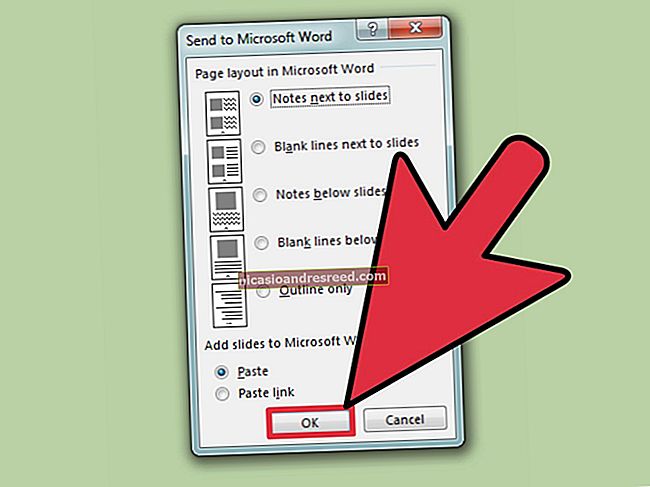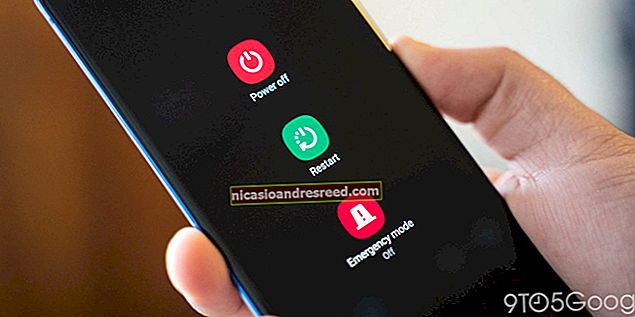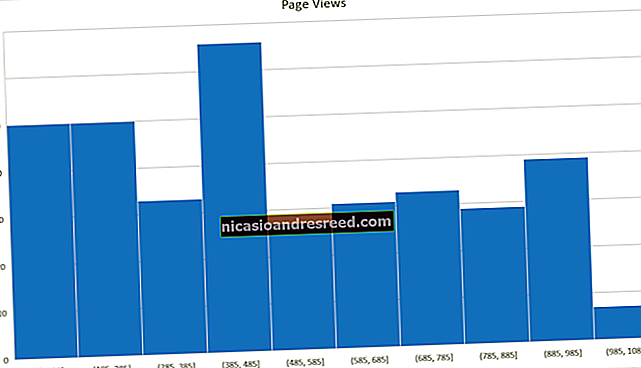20 најважнијих тастерских пречица за Виндовс рачунаре

Пречице на тастатури су практично неопходне за коришћење било које врсте рачунара. Убрзаће скоро све што радите. Али дугачке листе тастерских пречица могу брзо постати огромне ако тек започињете.
Ова листа ће обухватити најкорисније тастерске пречице које би сваки Виндовс корисник требао знати. Ако нисте много користили тастерске пречице, оне ће вам показати колико корисне пречице на тастатури могу бити.
Виндовс Кеи + Сеарцх
Тастер Виндовс је посебно важан за Виндовс 8 - посебно пре Виндовс 8.1 - јер вам омогућава брзи повратак на почетни екран. У оперативном систему Виндовс 7 отвара се мени Старт. У сваком случају, можете да почнете да куцате одмах након што притиснете тастер Виндовс да бисте претражили програме, поставке и датотеке.
На пример, ако желите да покренете Фирефок, можете притиснути тастер Виндовс, почети да куцате реч Фирефок и притиснути Ентер када се појави Фирефок пречица. То је брз начин за покретање програма, отварање датотека и проналажење опција контролне табле без чак и додиривања миша и без копања по претрпаном менију Старт.
Такође можете да користите тастере са стрелицама да бисте изабрали пречицу коју желите да покренете пре него што притиснете Ентер.

Копирај, исеци, залепи
ПОВЕЗАН:42+ тастерских пречица за уређивање текста које раде готово свуда
Копирај, изрежи и налепи су изузетно важне тастерске пречице за уређивање текста. Ако било шта куцате на рачунару, вероватно их користите. Овим опцијама се може приступити помоћу миша, десним кликом на изабрани текст или отварањем менија Уређивање апликације, али ово је најспорији начин.
Након што сте одабрали неки текст, притисните Цтрл + Ц да бисте га копирали или Цтрл + Кс да бисте га исекли. Поставите курсор тамо где желите текст и налепите га помоћу Цтрл + В. Ове пречице могу вам уштедети огромно време коришћењем миша.
Претражите тренутну страницу или датотеку
Да бисте брзо извршили претрагу у тренутној апликацији - било да сте у веб прегледачу, ПДФ прегледачу, уређивачу докумената или готово било којој другој врсти апликације - притисните Цтрл + Ф. Искочиће функција претраживања апликације (или „Пронађи“) и можете одмах да почнете да куцате фразу коју желите да тражите.
Генерално можете да притиснете Ентер да бисте прешли на следеће појављивање речи или фразе у документу, брзо претражујући оно што вас занима.

Пребацујте се између апликација и картица
Уместо да кликнете на дугмад на траци задатака, Алт + Таб је врло брз начин за пребацивање између покренутих апликација. Виндовс наручује листу отворених прозора према редоследу којим сте им приступили, па ако користите само две различите апликације, можете само притиснути Алт + Таб да бисте се брзо пребацивали између њих.
Ако се пребацујете са више од два прозора, мораћете да држите тастер Алт и притискате тастер Таб да бисте се пребацивали кроз листу отворених прозора. Ако пропустите жељени прозор, увек можете притиснути Алт + Схифт + Таб да бисте се кретали кроз листу уназад.
Да бисте се кретали између картица у апликацији - попут картица прегледача у веб-прегледачу - притисните Цтрл + Таб. Цтрл + Схифт + Таб ће се кретати кроз картице уназад.
Брзо штампајте
Ако сте особа која и даље штампа ствари, можете брзо да отворите прозор за штампање притиском на Цтрл + П. Ово може бити брже од лова на опцију Штампање у сваком програму из којег желите да штампате нешто.

Основне пречице прегледача
ПОВЕЗАН:47 Тастерске пречице које раде у свим веб прегледачима
Пречице до веб прегледача могу вам уштедети и пуно времена. Цтрл + Т је врло користан, јер ће отворити нову картицу са фокусираном траком за адресу, тако да можете брзо притиснути Цтрл + Т, откуцати фразу за претрагу или веб адресу и притиснути Ентер да бисте отишли тамо.
Да бисте се током прегледавања вратили назад или унапред, држите тастер Цтрл и притисните леву или десну тастер са стрелицом.
Ако желите само да фокусирате траку за адресу веб прегледача како бисте могли да откуцате нову веб адресу или претражите без отварања нове картице, притисните Цтрл + Л. Затим можете да почнете да куцате нешто и притисните Ентер.
Затворите картице и Виндовс
Да бисте брзо затворили тренутну апликацију, притисните Алт + Ф4. Ово ради на радној површини, па чак и у новим апликацијама у стилу Виндовс 8.
Да бисте брзо затворили тренутну картицу прегледача или документ, притисните Цтрл + В. Ово ће често затворити тренутни прозор ако не буду отворене друге картице.
Закључајте свој рачунар
Када завршите са коришћењем рачунара и желите да се одмакнете, можда ћете желети да га закључате. Људи неће моћи да се пријаве и приступе вашој радној површини ако не знају вашу лозинку. То можете учинити из менија Старт или екрана Старт, али најбржи начин закључавања екрана је брзим притиском тастера Виндовс + Л пре него што устанете.
Приступите менаџеру задатака
Цтрл + Алт + Делете ће вас одвести на екран који вам омогућава брзо покретање менаџера задатака или извршавање других операција, попут одјаве.
Ово је посебно корисно јер се може користити за опоравак од ситуација када рачунар не реагује или не прихвата унос. На пример, ако игра на целом екрану престане да реагује, Цтрл + Алт + Делете ће вам често омогућити да побегнете из ње и завршите је помоћу менаџера задатака.

Пречице за Виндовс 8
На рачунарима са оперативним системом Виндовс 8 постоје и друге веома важне пречице на тастатури. Виндовс Кеи + Ц отвориће траку са дугмадима, док ће Виндовс Кеи + Таб отворити нови Апп Свитцхер. Ове тастерске пречице ће вам омогућити да избегнете вруће углове, што може бити досадно за коришћење миша.
На страни радне површине, Виндовс Кеи + Д ће вас вратити са било ког места на радну површину. Виндовс Кеи + Кс отвориће посебан „мени корисничког корисника“ који вам омогућава брзи приступ опцијама које су скривене у новом Виндовс 8 интерфејсу, укључујући искључивање, поновно покретање и контролну таблу.

Ако сте заинтересовани за учење додатних тастерских пречица, обавезно погледајте наше дуже листе од 47 тастерских пречица које раде у свим веб прегледачима и 42+ тастерских пречица да бисте убрзали уређивање текста.
Кредит за слику: Јероен Беннинк на Флицкр-у